Удаление учетной записи в Discord
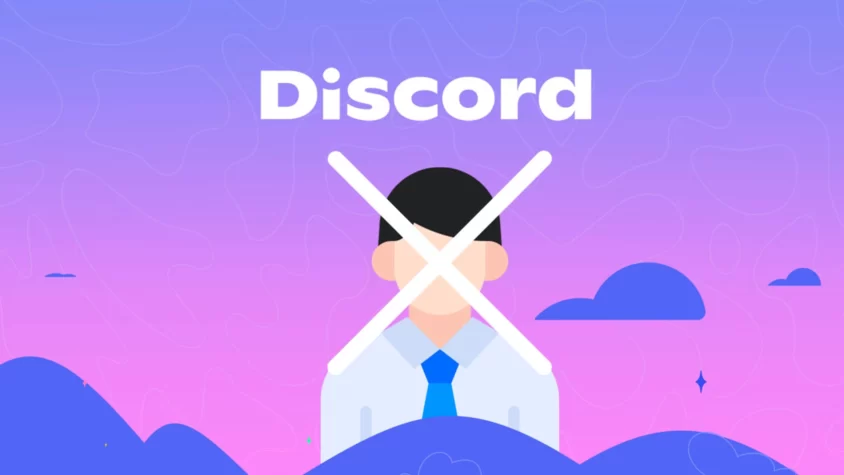
Пошаговая инструкция по удалению аккаунта в Discord
В ходе использования мессенджера Discord может возникнуть необходимость для удаления аккаунта. Это может случиться по разными причинам, например у вас есть вторая учетная запись или вы больше не хотите или не можете использовать свой аккаунт. Для того чтобы неиспользуемый аккаунт не попал в руки злоумышленников, отличным решением является удаление Discord аккаунта.
Для начала вам необходимо войти в свой аккаунт и можно будет переходить к удалению учетной записи.
Зайдите в настройки аккаунта нажав на иконку шестеренки в левом нижнем углу экрана.
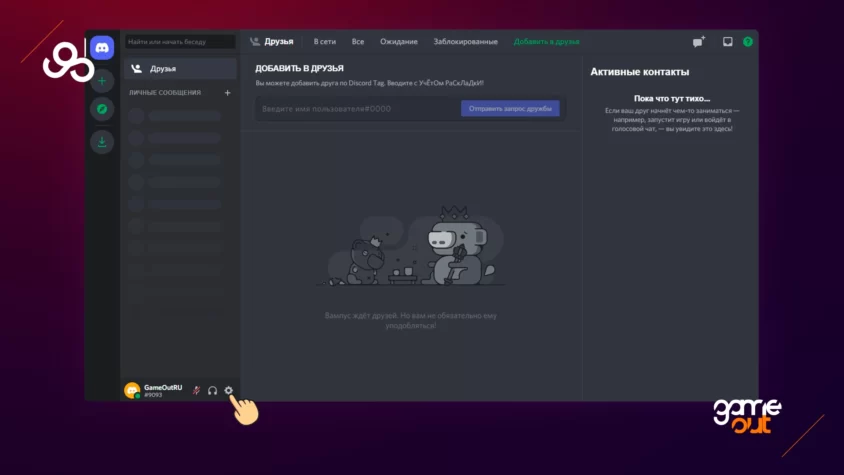
Выберите пункт меню «Моя учетная запись» и пролистайте экран ниже до раздела «Удаление учетной записи».
Перед вами встанет выбор из двух вариантов удаления
- Отключить учетную запись
- Удалить учетную запись
Обратите внимание что 2 пункт удалит вашу учетную запись Discord навсегда, без возможности восстановления. Если вы хотите временно отключить учетную запись, то выберите первый пункт из предложенных вариантов.
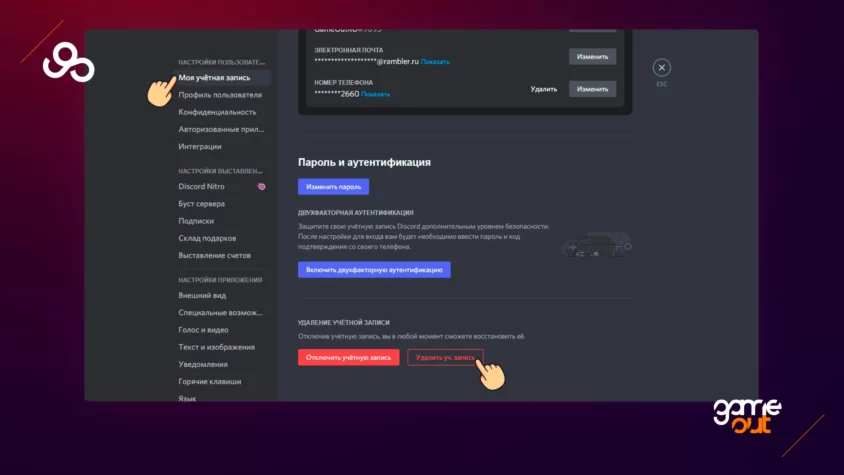
Далее для того, чтобы удалить учетную запись, введите пароль и нажмите на кнопку «Удалить уч. запись».
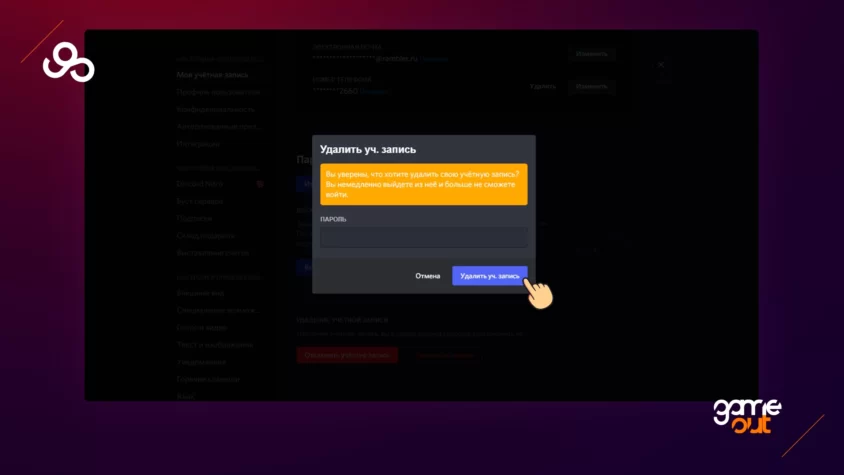
Готово. Теперь ваша учетная запись discord отключена или удалена навсегда.







